如何使用Excel气泡图
excel中的气泡图是一个版本散点图。它为正常散点图增加了一个维度。气泡的大小可用于指示一些数值。气泡越大,表示的值越大。气泡的大小由最小数和最大数决定。
示例:在Excel中绘制气泡图(月份与销售额对比人力数据)
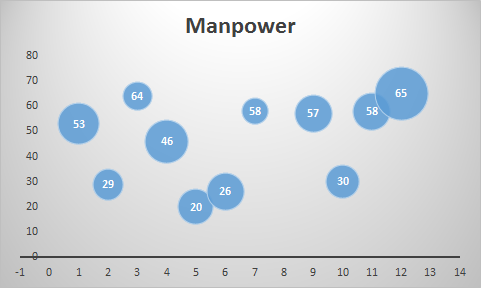
在这里,我有此数据,该数据显示了不同月份使用的人力以及该月份的销售量。我们要可视化数据,其中x轴表示月份,y轴表示人力,气泡大小表示销售额。
要在Excel中绘制气泡图,请按照以下步骤操作。
。选择数据。
。转到插入⇒图表⇒散点图⇒气泡图。
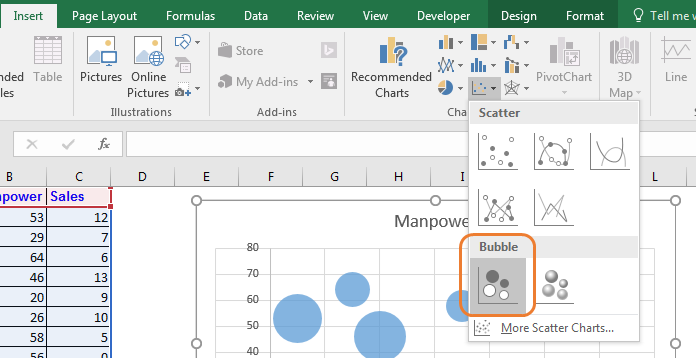
。图表已准备就绪。
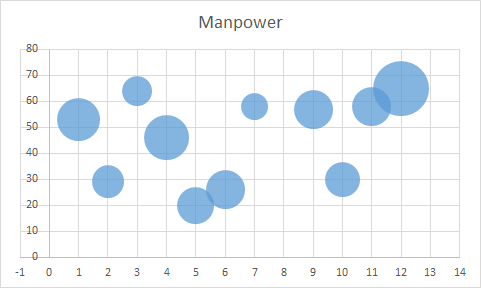
解释Excel气泡图
在上图中,x轴表示月份间隔。默认情况下,间隔两个月。您可以从轴选项将其更改为1。
我们可以看到,最大的泡沫是在第12个月使用的,因为它在图表的Y轴上较高,这可能是大部分人力。
气泡大小也是最大的,这意味着它完成了最多的销售。
在第三个月中,我们使用了大量的人力(64 y轴上的位置表示),但销售量很小(以气泡大小表示)。
Excel中气泡图的最佳使用
-
最好在三个维度上进行可视化。
-
立即吸引用户
气泡图的缺点
-
需要首次解释。初次使用的用户可能会感到困惑。
-
太多变量将使图表不可读。
-
很难在Excel 2010和早期版本中添加数据标签。在excel 2013及更高版本中,这非常容易。
好的,这就是您如何在Excel中使用气泡图进行数据可视化的方式。我希望这可以帮到你。如果您对本文或任何其他与excel / VBA相关的文章有任何疑问,请在下面的评论部分中告诉我。
相关文章:
link:/ tips-waterfall-chart [Waterfall Chart]
4`link:/ excel-chart-4-creative-target-vs-achievement-chart-in-excel [Excel中的创意目标与成就图表]`